Con il suo ultimo aggiornamento software, WhatsApp Messenger sta introducendo la funzionalità picture-in-picture. In questo modo consente agli utenti di continuare la loro conversazione video in una piccola finestra mentre utilizzano un’altra funzionalità dell’iPhone.
Prima di questa modifica, era necessario uscire da WhatsApp durante una videochiamata WhatsApp per fare qualcosa sul tuo telefono. Cosa che interrompeva il video per l’altra parte.
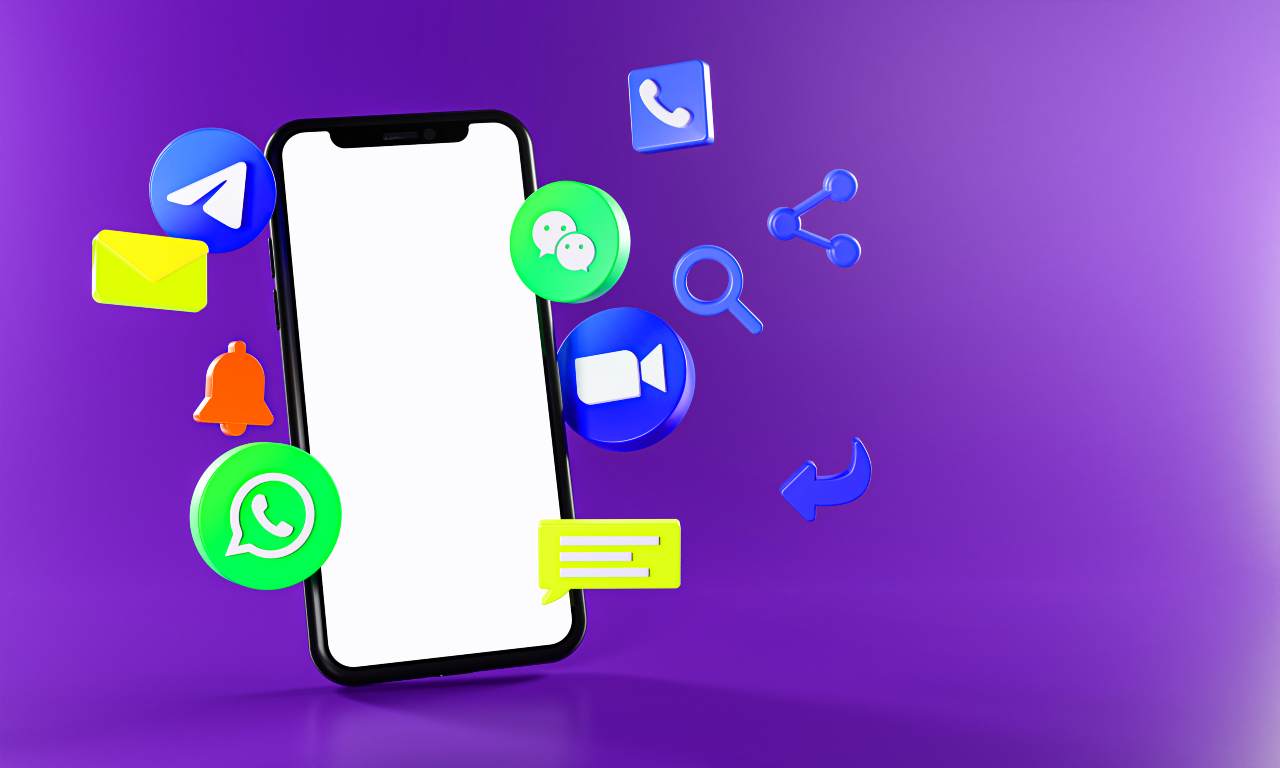
Se esci da una videochiamata dopo che il nuovo supporto ti è stato reso disponibile, si ridurrà automaticamente a icona in una finestra picture-in-picture che rimane visibile anche quando accedi ad altre app, consentendo a te e alla persona con cui stai parlando per continuare la conversazione senza che l’iPhone diventi altrimenti inutilizzabile.
A dicembre, WhatsApp ha dichiarato che stava pianificando di aggiungere funzionalità picture-in-picture in modo che gli utenti potessero utilizzare altre applicazioni e multitasking mentre continuavano a partecipare alle videochiamate.
Picture-in-picture, che ha debuttato su iPhone con iOS 14. Funziona con applicazioni che riproducono contenuti video, sebbene gli sviluppatori di app di terze parti debbano aggiungere il supporto per la funzionalità.
Come utilizzare la modalità Picture-in-Picture dell’iPhone
L’aggiornamento più recente, la versione 23.3.77, aggiunge anche il supporto per argomenti e descrizioni di gruppo più lunghi, nonché l’opzione per includere didascalie durante la condivisione di documenti.
Queste funzionalità emergeranno, secondo WhatsApp, nelle prossime settimane.
Come utilizzare la modalità Picture in Picture su un iPhone con iOS 14
Apple ha introdotto le funzionalità Picture in Picture su iPad con iOS 13 e iPhone con iOS 14. Questa funzione consente agli utenti di visualizzare film ed effettuare chiamate FaceTime mentre eseguono altre attività sul proprio smartphone.
Gli sviluppatori di app devono includere il supporto per Picture in Picture durante la creazione di app di terze parti poiché funziona solo con app che riproducono contenuti video.
La funzione picture-in-picture dell’app Apple TV Poiché Apple vieta l’acquisizione di schermate di film ed episodi TV, il contenuto è oscuro.
Abilitare la funzione Pircure-in-Picture (PiP)
Puoi abilitare la modalità Picture in Picture in un’app compatibile, che include le app di Apple come Apple TV, toccando l’icona Picture in Picture presente nella parte superiore dell’app, toccando due volte il video con due dita o scorrendo verso l’alto dalla parte inferiore del display dell’iPhone.
Premendo sull’identico simbolo nell’angolo in alto a destra della finestra Picture in Picture o toccando due volte con due dita, è possibile uscire dalla modalità Picture in Picture e tornare alla modalità a schermo intero con il programma chiuso. Toccando la X nell’angolo sinistro, è possibile chiudere la finestra Picture in Picture e uscire dal programma.
Per le applicazioni che riproducono materiale televisivo e cinematografico. Oltre ai controlli della modalità immagine nell’immagine includono riproduzione/pausa. Nonché la possibilità di toccare per avanzare rapidamente e riavvolgere di 15 secondi.
Qualsiasi app Apple che dispone di un flusso video, come Apple TV+ o video da videocamere abilitate per HomeKit nell’app Home. Queste sono alcune delle applicazioni che supporta Picture in Picture.
Sfortunatamente, YouTube non ha ancora incluso la funzionalità Picture in Picture, pertanto la funzione non è utilizzabile con l’app YouTube. Sebbene YouTube lo abbia testato sull’iPad, ci sono ancora riserve sul fatto che supporterà mai questa funzionalità. Per fortuna, esiste una soluzione temporanea che comporta l’accesso a YouTube online.
